В този урок ще научиш как да използваш инструментите правоъгълник и елипса в Inkscape. Тези основни инструменти ти позволяват да създаваш и приспособяваш геометрични форми, което е важна основа за дизайна в Inkscape. Нека потопим директно в света на векторните графики и открием как можеш да използваш тези инструменти ефективно.
Най-важните изводи
- Инструментите за правоъгълник и елипса са интерактивни инструменти, които ти позволяват лесно да създаваш и приспособяваш форми.
- Можеш да закръгляш ъглите и да променяш формата динамично, като издърпваш от страничните ухапващи.
- Инструментът за елипса ти позволява да създаваш както елипси, така и кръгове, и предлага възможности за настройка на дъги и запълвания.
Стъпка по стъпка насочване
Използване на инструмента за правоъгълник
За да използваш инструмента за правоъгълник, избери го от лентата с инструменти в ляво. Просто щракни върху платното и издърпай, за да създадеш правоъгълник.
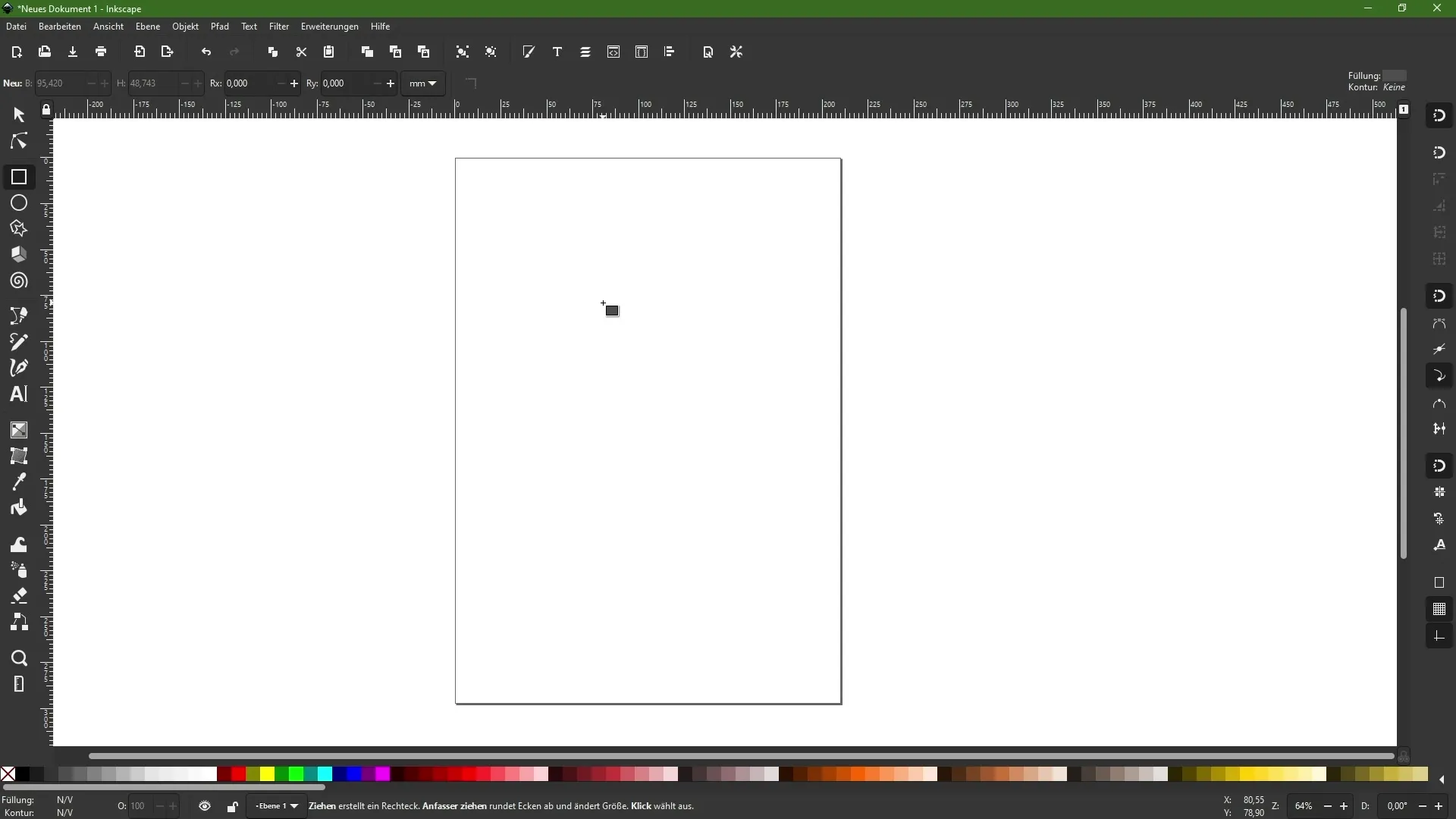
Когато създадеш правоъгълника, ще видиш, че той е интерактивен инструмент. Това означава, че си създал не просто път, а правоъгълника сега можеш да продължиш да променяш. Кликни върху ъглите на правоъгълника, за да активираш типичните ухапващи точки.
Закръглените ухапващи точки, които се появяват, ти позволяват да закръглиш ъглите. Натисни и задръж мишката, докато издърпваш, и наблюдавай как ъглите се променят динамично.
Освен това можеш да въведеш числени стойности на радиуса на ъглите и в горния функционален ред, ако предпочиташ прецизен контрол.
Ако не си доволен от работата си, можеш лесно да отмениш последните промени. Просто кликни върху иконата за отмяна в лентата с инструменти.
Ако решиш, че искаш да преобразуваш правоъгълника към обикновен път, можеш да го постигнеш, като избереш правоъгълника, след това от менюто "Път" избереш опцията "Преобразуване на обект в път". Обърни внимание, че по този начин ще загубиш възможността за интерактивна промяна, но ще можеш да използваш инструмента за възли за допълнителни настройки.
Използване на инструмента за елипса
Сега преминаваме към инструмента за елипса. Избери този инструмент също от лентата с инструменти. Като кликнеш и издърпаш, можеш да създадеш елипса. Ако задържиш бутона за управление натиснат, можеш да създадеш идеален кръг.
Както при инструмента за правоъгълник, тук също става въпрос за интерактивен инструмент. Ще използваш ъгловите ухапващи точки, за да промениш вида и размера на елипсата.
В допълнение тук има закръглени ухапващи точки. Ако кликнеш върху тях и издърпаш отвън на рамката на селекцията, можеш да създадеш дъга.
Ако не си доволен от формата си, можеш да отмениш промените си и тук, като кликнеш върху иконата за отмяна.
Ако си създал дъга, може да ти бъде полезно да премахнеш запълването. Кликни върху 'X' в диалоговия прозорец Запълване и контур, за да изтриеш запълването. Сега ще имаш само видим контур.
За да направиш контура по-видим, можеш да го направиш по-широк. Натисни клавиша Shift и избери черен цвят, за да промениш контура.
За да затвориш отворената форма на дъгата, премини към функционалната лента и кликни върху съответната икона, за да нарисуваш линия между крайните точки, като създадеш затворен път.
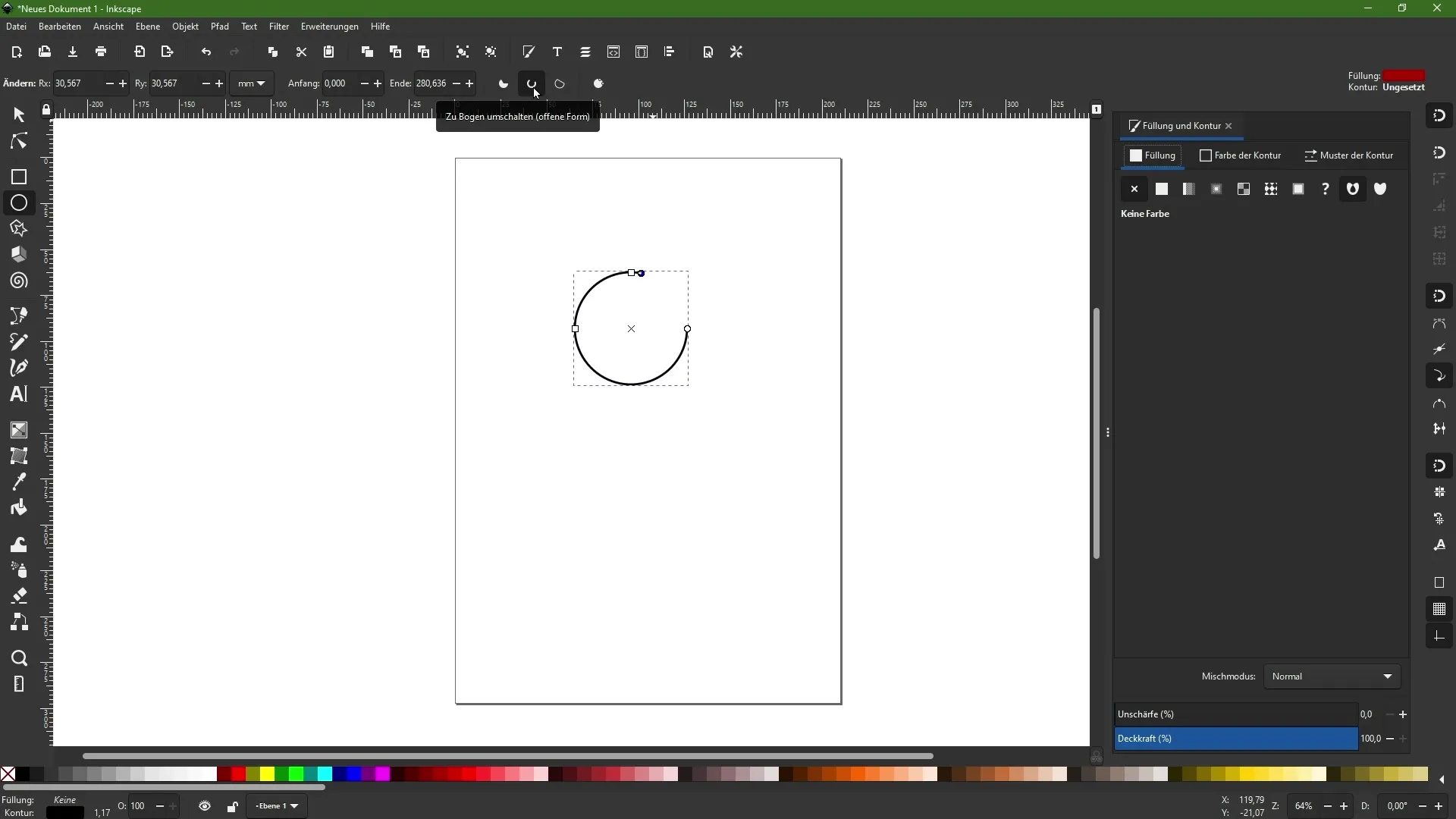
Ако след това решиш да добавиш отново запълване или да премахнеш контура, можеш да го направиш и това с един прост клик.
Резюме
В този урок научихте основни техники за работа с инструментите за правоъгълник и елипса в Inkscape. Сега знаете как да използвате тези инструменти, за да създадете креативни форми и да ги променяте според вашите представи. Тези умения са от съществено значение за работата с векторни графики.
Често задавани въпроси
Какво е инструмента за правоъгълник в Inkscape?Инструментът за правоъгълник в Inkscape ти позволява лесно да създаваш и променяш правоъгълници, квадрати и закръглени форми.
Как да закръгля ъглите на правоъгълник?Издърпай с един от закръглените ухапващи точки, които се появят при избиране на правоъгълника, за да закръглиш ъглите.
Мога ли да променя размера на геометричните форми след създаването им?Да, винаги можеш да променяш размера, като издърпаш ухапващите точки на ъглите.
Какво позволява инструмента за елипса в Inkscape?С инструмента за елипса можеш да създаваш елипси и перфектни кръгове и да ги променяш, ако е необходимо.
Как да премахна запълването на форма?Избери формата и кликни върху 'X' в диалоговия прозорец Запълване и контур, за да изтриеш запълването.


